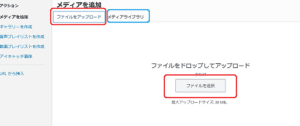WordPressは、導入しただけでは空っぽで、自分でいろいろと機能を追加して使います。
こちらでは、便利機能「プラグイン」の追加のやり方をお伝えします。
1.プラグインを選ぶ
例えば「お問合せフォームを設置したい!」とします。
その場合通常、
「ワードプレス お問合せフォーム おススメ」などで検索しますね。
すると、「Contact form 7」が出てくると思います。
そうしたら、これがおススメプラグインなのだ!と分かります。
便利機能を探すときは、「ワードプレス 〇〇〇(やりたい事)」というキーワードで探してみてくださいネ!
2.プラグインの新規追加
1.ワードプレスにログインすると、ダッシュボードになります。
2.左側の「プラグイン」→「新規追加」をクリックします。

3.右上の検索窓のところに、目的のプラグインの名前を入れます。
(※ 正確な名前を入れること。スペースの有無・スペルも正しく入れないと出てこないです)
4.目的のプラグインを入れると、Wordpress公式のプラグインの候補がいくつか出てきます。
似ている名前のものがあったりするので、ピッタリ同じものを選んでください。
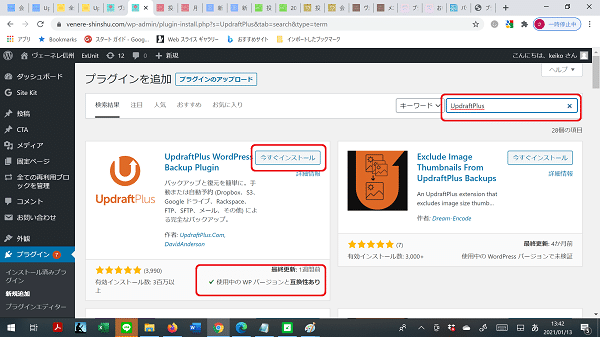
ピッタリのものが出てきたら右下を見ていただき、「使用中のWPバージョンと互換性あり」だったらOK!
「今すぐインストール」をクリックします。
すると、「インストール中」→「インストール完了」→「有効化」となります。
※ もし「使用中の WordPress バージョンで未検証」だったら、使わない方が良いです。後々エラーの元になることもあるので。
5.「有効化」をクリックします。そして各設定をします。
プラグインの追加のやり方としては、ここまでです。
後は、各プラグイン毎に設定をします。
それについては別ページで。
お疲れさまでした!